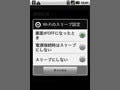前回、着信音やメールなどの通知音を設定する方法について紹介した。プリセットされている着信音のほか、microSDカードや内蔵ストレージに保存している音楽ファイルを設定する方法について触れたが、音楽ファイルを設定した場合、サビの部分だけを着信音に使いたくてもそれが行えないという問題があった。
そこで今回は、オリジナルの着信音を作成・設定する方法を紹介する。通知音についても同じ方法で作成できるので、是非参考にしていただきたい。
|
|
アプリを起動すると、保存されている音楽ファイルが一覧で表示される。着信音を作成したい曲をここから選択しよう。なお、元となるデータはMP3形式が望ましいようだ。また、最近のバージョンではその場で元となる素材を録音することもできるようになっている |
|
|
|
|
|
データを読み込むと、楽曲が波形データとして表示される。左上にある灰色のバーを左右に動かすことで、着信音の始点を指定し、右下の灰色のバーを左右に動かすと同じく終点を指定できる。左下には始点と終点の秒数が表示されている。波形は右下の虫眼鏡アイコンで拡大・縮小が可能 |
||
Ringdroidでは、作成元となる音楽データを読み出し、着信音にする部分だけを切り出して着信音として保存することができる。ちなみにこのアプリは着信音や通知音だけではなく、通常の音楽ファイルの編集にも利用可能。始点と終点を指定し、保存するというだけの簡単操作で作成ができるのは非常にお手軽だ。作成中も指定した範囲を適宜試聴できるほか、指定範囲の外でも再生したい部分をタッチすれば、そこから再生することができる。目と耳で始点と終点をちゃんと決められるので非常に使いやすい。着信音にする範囲を指定できたら、秒数の右隣にあるアイコンをタッチしてみよう。
|
|
保存アイコンをタッチすると、新たにファイル名を付けて保存できる。「タイプ」の部分ではアラーム音、通知音、着信音をそれぞれ指定できるので、目的のタイプを選択しよう。ファイル名はデフォルトでは元のファイル名+タイプの形式で指定されるので、任意で変更しよう |
保存を行うと、microSDもしくは内蔵ストレージに/media/audioフォルダを作成され、その下に"alarms(アラーム音)"、"music(ミュージック)"、"notifications(通知音)"、"ringtones"(着信音)フォルダが並ぶ。先程作成したファイルは指定したタイプに応じてそれぞれのフォルダに保存されているのだが、ミュージック以外についてはここに保存しておくことで、そのまま着信音や通知音の選択画面から選択できるようになっている。
オリジナル着信音や通知音を作成し設定することで、自分の端末がより身近に感じられることだろう。さて次回は、更にAndroid端末を自分に合わせてカスタマイズする方法について紹介していきたい。
AndroidスマートフォンのTips
第1回 Googleアカウントの登録
第2回 通信まわりの設定について
第3回 ケータイから電話帳を移行(前編)
第4回 ケータイから電話帳を移行(後編)
第5回 Androidマーケットを使いこなす
第6回 アプリはこうやって使おう
第7回 着信音や通知音設定の方法
第8回 オリジナルの着信音を用意しよう
(Kunihisa Takayama/K-MAX)